显示表中的图像
可以在可视化表的单元格中显示图像。Spotfire 分析或信息链接可包含具有图像(将显示在可视化表的列中)的数据表。
关于此任务
注: 此处介绍的某些功能只能使用已安装的 Spotfire 客户端进行创建或访问。
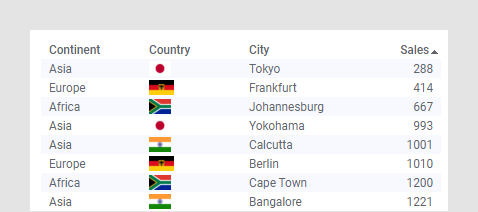
如果列值的格式为 URL,那么您也可以从另一个位置检索图像。将“URL 中的图像”用作所选“呈现器”,以显示链接的图像。还可以使用“几何”呈现器来显示形状文件或 GeoJSON 中的地理形状要素。有关在 Spotfire 中显示地理数据所需的内容的信息,请参见指定新的地理编码表和添加要素图层。有关更多信息,另请参见呈现器设置。
将图片包含在可视化表中的另一种方式是如果列为虚拟列,则从远程数据源中收集图像。有关虚拟列的更多信息,请参见虚拟列页面。
您可以使用以下步骤更改可视化表中特定列的呈现器:
过程
复制图像
可以从表中复制图像。要执行此操作,在包含图像的单元格上单击鼠标右键,然后选择。
注: 如果表包含图像,则在将可视化表中的数据导出到文本文件时不会导出这些图像。要保留导出文件中的图像,请选择。
注: 请记住,您的 Internet 选项设置会影响可视化表和文本区域,所以如果您查看图像时有问题,请确保已启用 Web 浏览器中的“显示图片”。
父主题: 表